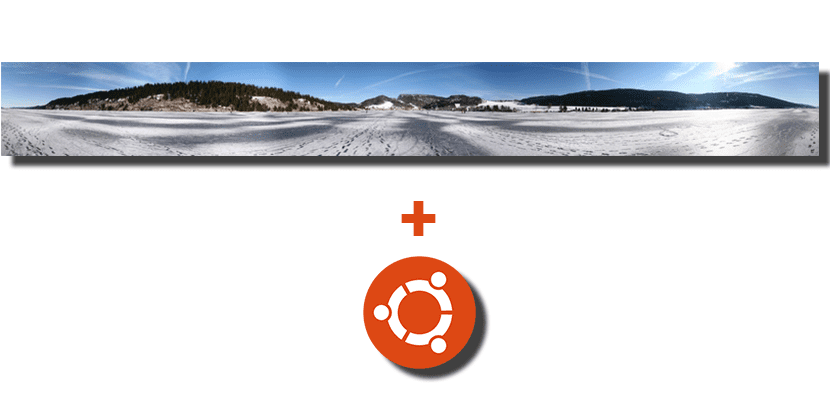
Je me souviens il y a longtemps, lorsque j'ai acheté mon premier smartphone, qu'il installait toutes sortes d'applications. Parmi ces applications j'en ai toujours eu une qui me permettait de faire Photos à 360º, mais le problème avec ces applications images panoramiques est que pour pouvoir visualiser et déplacer les images prises avec elles, nous devions utiliser la même application. Depuis, j'ai toujours manqué des logiciels qui me permettent de visualiser et de déplacer ces types d'images en dehors de mon smartphone, et ce logiciel est disponible pour GNOME sous la forme d'un simple plugin.
Dans un premier temps, Eye of GNOME est compatible avec ce type d'images, bien qu'il ne nous permette que de les visualiser et de les agrandir. Le problème est que l'expérience est très différente de ce que nous ressentons lorsque nous pouvons déplacer l'image librement. Afin de déplacer les images, nous devrons installer quelque chose de plus et ce quelque chose s'appelle Visionneuse de photos panoramiques pour Eye of GNOME, la visionneuse d'images par défaut dans l'édition standard d'Ubuntu.
Images panoramiques que l'on peut déplacer avec la souris
Avant de commencer à en expliquer plus sur ce plugin, je dois le conseiller il y a des utilisateurs pour qui ça ne marche pas. Cela fonctionne dans la plupart des cas, mais vous êtes averti si, une fois installé, vous ne pouvez pas obtenir l'effet escompté.
Expliqué cela, toute image panoramique étiquetée devrait fonctionner. Pour vérifier si c'est le cas, nous allons ouvrir Eye of GNOME, aller dans Image / Propriétés / Détails et vérifier que dans la section XMP, nous avons GPano: UsePanoramaViewer = True et autres métadonnées GPano. Dans un premier temps, toute image prise avec un mobile en mode panoramique ou celles que nous rejoignons avec des applications tierces seront compatibles.
Comment installer et utiliser le plugin Eye of GNOME
- Tout d'abord, nous installerons les dépendances en ouvrant un terminal et en tapant la commande suivante:
sudo apt install libimage-exiftool-perl python3-magic
- Ensuite, nous téléchargeons ce fichier.
- Une fois le fichier précédent téléchargé, nous décompressons le fichier .zip.
- Dans l'étape suivante, nous déplacerons le dossier «eog_panorama» que nous venons d'obtenir lors de la décompression du .zip dans le répertoire ~ / .local / share / eog / plugins /. Si le répertoire ci-dessus n'existe pas, nous le créons.
- Une fois que nous aurons mis le plugin sur votre site, nous l'activerons:
- Nous ouvrons Eye of GNOME.
- Allons à Édition / Préférences / Plugins.
- Nous marquons la case à côté de «EOG Panorama».
- Et nous l'aurions déjà.
Désormais, lorsque nous ouvrons une image compatible, le plugin devrait démarrer automatiquement et offrez-nous toutes les possibilités. Rappelez-vous, il commencera probablement à utiliser beaucoup de CPU et de RAM.
Que pensez-vous de ce plugin pour visualiser des images panoramiques dans Ubuntu?
Via: omgubuntu.co.uk